使用 Visual Studio 對 .NET 類別庫執行測試
重要
Microsoft 已宣佈淘汰 Visual Studio for Mac。 從 2024 年 8 月 31 日起,將不再支援 Visual Studio for Mac。 替代方案包括:
- Visual Studio Code 搭配 C# 開發套件和相關延伸模組,例如 .NET MAUI 和 Unity。
- 在 Mac 上 VM 的 Windows 上執行的 Visual Studio。
- 在雲端 VM 中的 Windows 上執行的 Visual Studio。
如需詳細資訊,請參閱 Visual Studio for Mac 淘汰公告。
本教學課程示範如何新增測試專案至解決方案,以自動化單元測試。
必要條件
- 本教學課程適用於使用 Visual Studio for Mac 建立 .NET 類別庫 時所建立的解決方案。
建立單元測試專案
單元測試能在開發與發佈期間提供自動化的軟體測試。 MSTest 是三個可供選用的測試架構之一。 另外兩個架構分別是 xUnit 與 nUnit。
啟動 Visual Studio for Mac。
開啟您在 使用 Visual Studio for Mac .NET 類別庫時,建立的
ClassLibraryProjects解決方案。在 [解決方案] 面板中,按住 ctrl 鍵並用滑鼠按一下 [
ClassLibraryProjects解決方案],然後選取 [新增] > [新增專案]。在 [新增專案] 對話方塊中,選取 [Web 與主控台] 節點下的 [測試]。 選取 [MSTest 專案],接著點選 [下一步]。

針對 [目標 Framework],選取 .NET 5.0,然後點選 [下一步]。
將新專案命名為「StringLibraryTest」,然後選取 [建立]。

Visual Studio 會使用下列程式碼建立類別檔案:
using Microsoft.VisualStudio.TestTools.UnitTesting; namespace StringLibraryTest { [TestClass] public class UnitTest1 { [TestMethod] public void TestMethod1() { } } }單元測試範本建立的原始程式碼會執行下列動作︰
- 它會匯入 Microsoft.VisualStudio.TestTools.UnitTesting 命名空間,其中包含用於單元測試的類型。
- 它會將 TestClassAttribute 屬性套用至
UnitTest1類別。 - 為
TestMethod1套用 TestMethodAttribute 屬性。
執行單元測試時,標記為 [TestClass] 的測試類別中具有 [TestMethod] 標記的每個方法都會自動執行。
新增專案參考
若要讓測試專案使用 StringLibrary 類別,請在 StringLibrary 專案中新增參考。
在 [解決方案] 面板中,按住 ctrl 鍵並用滑鼠按一下 [StringLibraryTest] 下方的 [相依性]。 在捷徑功能表中選取 [新增參考]。
在 [參考] 對話方塊中,選取 [StringLibrary] 專案。 選取 [確定]。

新增及執行單元測試方法
Visual Studio 執行單元測試時,會執行所有標記 TestMethodAttribute 屬性的類別中標記了 TestClassAttribute 屬性的方法。 測試方法會在發現第一次失敗時,或方法中包含的所有測試完成後結束。
最常見的測試會呼叫 Assert 類別的成員。 許多判斷提示方法都至少包括兩個參數,一個是預期的測試結果,另一個是實際的測試結果。 下表顯示 Assert 類別最常呼叫的方法之一:
| Assert 方法 | 函式 |
|---|---|
Assert.AreEqual |
驗證兩個值或物件相等。 如果值或物件不相等,判斷提示就會失敗。 |
Assert.AreSame |
驗證兩個物件變數參考相同的物件。 如果變數參考不同的物件,判斷提示就會失敗。 |
Assert.IsFalse |
驗證條件為 false。 如果條件為 true,判斷提示就會失敗。 |
Assert.IsNotNull |
驗證物件並非 null。 如果物件為 null,判斷提示就會失敗。 |
您也可以在測試方法中使用 Assert.ThrowsException 方法,指出預期應擲回的例外狀況類型。 如果指定的例外狀況沒有擲回,測試便會失敗。
在測試 StringLibrary.StartsWithUpper 方法時,您想提供幾個以大寫字元開頭的字串。 您預期此方法在這些情況下傳回 true,因此您可以呼叫 Assert.IsTrue 方法。 同樣地,您想提供幾個開頭不是大寫字元的字串。 您預期此方法在這些情況下傳回 false,因此您可以呼叫 Assert.IsFalse 方法。
既然您的程式庫方法可以處理字串,建議您也一併確認是否能夠成功處理空字串 (String.Empty),亦即不包含任何字元且其 Length 為 0 的有效字串和尚未初始化的 null 字串。 您可以直接呼叫 StartsWithUpper 作為靜態方法,並傳遞單一 String 引數。 也可以在指派給 null 的 string 變數上呼叫 StartsWithUpper 作為擴充方法。
您接下來要定義三個方法,每個方法會針對字串陣列中的各個元素呼叫 Assert 方法。 您會呼叫方法多載,以供您指定要在測試失敗後顯示的錯誤訊息。 此訊息會識別造成失敗的字串。
建立測試方法:
開啟 UnitTest1.cs 檔案,以下列程式碼取代檔案中的程式碼:
using Microsoft.VisualStudio.TestTools.UnitTesting; using UtilityLibraries; namespace StringLibraryTest { [TestClass] public class UnitTest1 { [TestMethod] public void TestStartsWithUpper() { // Tests that we expect to return true. string[] words = { "Alphabet", "Zebra", "ABC", "Αθήνα", "Москва" }; foreach (var word in words) { bool result = word.StartsWithUpper(); Assert.IsTrue(result, string.Format("Expected for '{0}': true; Actual: {1}", word, result)); } } [TestMethod] public void TestDoesNotStartWithUpper() { // Tests that we expect to return false. string[] words = { "alphabet", "zebra", "abc", "αυτοκινητοβιομηχανία", "государство", "1234", ".", ";", " " }; foreach (var word in words) { bool result = word.StartsWithUpper(); Assert.IsFalse(result, string.Format("Expected for '{0}': false; Actual: {1}", word, result)); } } [TestMethod] public void DirectCallWithNullOrEmpty() { // Tests that we expect to return false. string?[] words = { string.Empty, null }; foreach (var word in words) { bool result = StringLibrary.StartsWithUpper(word); Assert.IsFalse(result, string.Format("Expected for '{0}': false; Actual: {1}", word == null ? "<null>" : word, result)); } } } }TestStartsWithUpper方法中的大寫字元測試包括希臘文大寫字母 alpha (U+0391) 和斯拉夫文大寫字母 EM (U+041C)。TestDoesNotStartWithUpper方法中的小寫字元測試包括希臘文小寫字母 alpha (U+03B1) 和斯拉夫文小寫字母 Ghe (U+0433)。在功能表列上,選取 [檔案] > [另存新檔]。 在對話方塊中,確認 [編碼] 已設定為 [Unicode (UTF-8)]。

當系統詢問您是否要取代現有檔案時,請選取 [取代]。
如果您無法將您的原始程式碼儲存為 UTF8 編碼檔案,Visual Studio 可能會將它儲存為 ASCII 檔案。 若發生這種情況,執行階段便無法正確解碼 ASCII 範圍之外的 UTF8 字元,因此測試結果會有錯誤。
開啟螢幕右側的 [單元測試] 面板。 在功能表中選取 [檢視] > [測試]。
按一下固定圖示維持面板開啟。

按一下 [全部執行] 按鈕。
所有測試皆通過。

處理測試失敗
如果您正在執行測試驅動開發 (TDD),請先轉寫測試,並在第一次執行測試時失敗。 接著,在應用程式中新增可以使測試成功的程式碼。 在本教學課程中,您先撰寫應用程式程式碼,才建立用於驗證的測試,因此測試尚未失敗過。 為了驗證在測試預計會失敗的清況下,測試會確實失敗,請在測試輸入中加入不無效值。
修改
TestDoesNotStartWithUpper方法中的words陣列,以包含字串「錯誤」。 您不需要儲存檔案,因為當組建方案以執行測試時,Visual Studio 會自動儲存開啟的檔案。string[] words = { "alphabet", "Error", "zebra", "abc", "αυτοκινητοβιομηχανία", "государство", "1234", ".", ";", " " };再次執行測試。
這次 [測試總管] 視窗中顯示只有兩項測試成功,有一項失敗。

按住 ctrl 鍵並用滑鼠按一下失敗的測試
TestDoesNotStartWithUpper,然後在 [捷徑功能表] 中選取[顯示結果板]。[結果] 面板會顯示判斷提示產生的訊息:「Assert.IsFalse failed. 預期為 'Error': false; 實際為: True」。 因為發生失敗,陣列中 [Error] 之後的字串尚未經過測試。
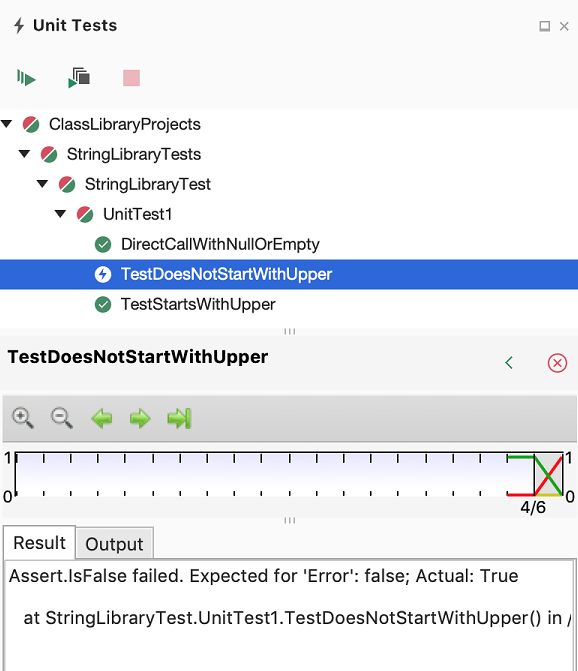
移除您在步驟 1 中加入的字串「Error」後。 重新執行測試,並測試成功通過。
測試程式庫的發行版本
執行程式庫的偵錯組建時,測試都已通過,這次請針對程式庫的發行組建執行一次額外測試。 許多因素 (包括編譯器最佳化) 有時會在偵錯和發行組建之間導致不同的行為。
測試發行組建︰
在 Visual Studio 工具列中,將組建組態從 [偵錯] 變更為 [發行]。

在 [解決方案] 面板中,按住 ctrl 鍵並用滑鼠按一下 [StringLibrary] 專案,然後在捷徑功能表中選取 [編譯],以重新編譯程式庫。

再次執行單元測試。
所有測試皆通過。
針對測試進行偵錯
若您採用 Visual Studio for Mac 作為整合式開發環境,請遵循 教學課程:使用 Visual Studio for Mac 對 .NET 主控台應用程式偵錯 中列出的流程,使用您的單元測試專為程式碼偵錯。 不要啟動 ShowCase 應用程式。按住 ctrl 鍵並用滑鼠按一下 [StringLibraryTests] 專案,然後在捷徑功能表中選取 [開始偵錯專案]。
Visual Studio 會使用附加的偵錯工具啟動測試專案。 執行會在您新增至測試專案或基礎程式庫程式碼的中斷點停止。
其他資源
下一步
在本教學課程中,您已單元測試類別庫。 您可以將程式庫以套件形式發佈至 NuGet,提供給其他人使用。 如需了解執行方式,請遵循 NuGet 教學課程的內容操作:
若將程式庫以 NuGet 套件的形式發佈,其他人便能加以安裝並使用。 如需了解執行方式,請遵循 NuGet 教學課程的內容操作:
程式庫不需要以套件的形式散發。 其可以與使用套件的主控台應用程式配套。 若需了解如何發佈主控台應用程式,請參閱本系列先前的教學課程:
意見反應
即將登場:在 2024 年,我們將逐步淘汰 GitHub 問題作為內容的意見反應機制,並將它取代為新的意見反應系統。 如需詳細資訊,請參閱:https://aka.ms/ContentUserFeedback。
提交並檢視相關的意見反應
